Sådan reparerer du en MP4-fil, der ikke har lyd: 3 brugbare løsninger
At se en video kan virkelig give os så meget underholdning, information og mange flere følelser. Men når det er sagt, kan det være frustrerende og irriterende, når din MP4-fil pludselig ikke har nogen lyd. Typisk vil brugerne opgive at se den, men sandheden er, at der er måder, du selv kan gøre for at spare og komme tilbage til din egen tid med at se den med lyd. MP4-filer har ofte ingen lyd, hvilket er et almindeligt problem, som alle kan opleve når som helst. For at hjælpe dig med at komme tilbage til kvalitetsvisning kan du læse denne artikel, som vil undersøge årsagerne til problemer med videolyd, vise dig tre metoder til at løse dem og give tips til at undgå lignende problemer i fremtiden.
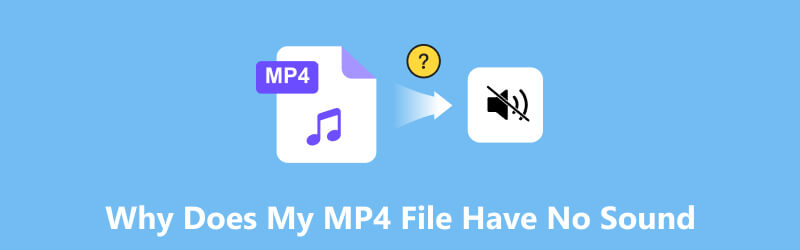
- GUIDELISTE
- Del 1. Hvad forårsagede MP4-filer til at have ingen lyd
- Del 2. 3 måder at reparere MP4 uden lyd
- Del 3. Tips til at forhindre, at MP4-filer bliver beskadiget
- Del 4. Ofte stillede spørgsmål om hvorfor MP4-filer ikke har lyd
Del 1. Hvad forårsagede MP4-filer til at have ingen lyd
MP4-filer Ingen lyd er et almindeligt problem, når en person forsøger at afspille en video, og videoen ikke kan afspille lyd, eller lyden kører fint. Forekomsten af et sådant problem kan udløses eller forårsages af mange faktorer, og for at identificere årsagen har vi listet nogle af de mest almindelige årsager til problemet.
• Videofilen er beskadiget.
• Din enheds medieafspiller er beskadiget.
• MP4-filen bruger et lydformat, som din enhed ikke understøtter.
• Enheden var lige på lydløs.
• Videoen er lavet helt uden lyd.
Del 2. 3 måder at reparere MP4 uden lyd
1. Brug af videoreparationsværktøj
En vigtig ting at gøre, når man har at gøre med en videofil uden lydproblemer, er at bruge et videoreparationsværktøj, der endda kan reparere lydafdelingen i en MP4-fil. Heldigvis ArkThinker videoreparation værktøjet formåede at kontrollere det. Da både visuelt og lyd sameksisterer i en MP4, sørger dette værktøj for at reparere videoer, der oprindeligt har lyd, men pludselig mister den, måske fordi videoen er blevet beskadiget, eller enheden ikke understøtter videofilen, og mere. Uanset hvad der forårsagede tabet af lyd i en videofil, kan brug af et reparationsværktøj hjælpe med hurtigt at gendanne den.
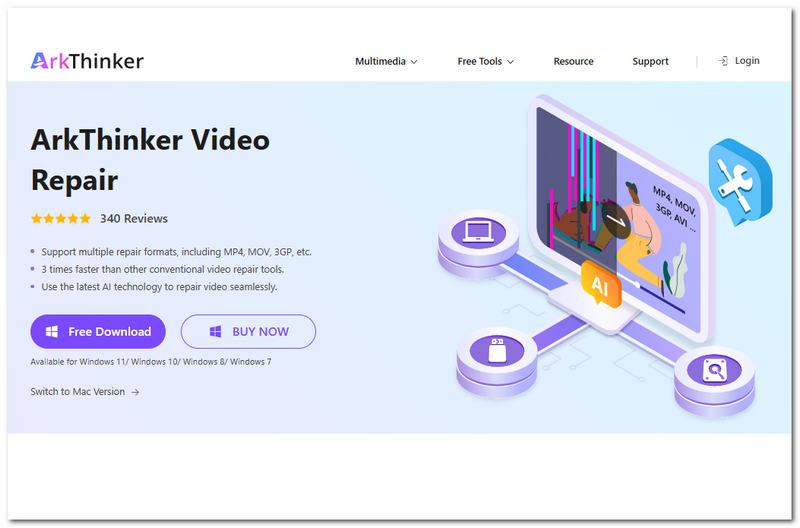
Nøglefunktioner
• Den har en bred vifte af kompatibilitet med forskellige video- og lydfilformater, f.eks. MKV, MXF, MTS osv.
• Et hurtigere reparationsværktøj til video og lyd.
• Den integrerer AI-teknologi for mere præcise og avancerede reparationer.
• Den kan bruges som en videofilkonverter.
• Kan reparere både beskadigede video- og lydfiler.
• Sikker og nem at bruge.
• Letvægts på enheden.
Trin til at bruge ArkThinker Video Repair
Download og installer ArkThinker videoreparation software på din computer (Mac eller Windows).
Når du har installeret værktøjet, skal du åbne det, og fra hovedgrænsefladen vil du se to felter til upload af videofiler. Klik på det orange + feltet for at uploade din beskadigede video, og upload din eksempelvideofil i det violette + feltet.

Når du har uploadet din videofil til det respektive felt, skal du klikke på Reparation knappen for at starte processen med at reparere din video, hvilket også vil gendanne din lyd.

Vent blot på, at det er færdigt for at fortsætte, og når det er gjort, skal du klikke på Gemme knappen for endelig at downloade videoen til din Download-mappe på din computer.

2. Konvertering til anden videofil
Denne metode bruger en proces, hvor brugerne skal konvertere deres videoer uden lyd til et andet filformat for at afgøre, om problemet ligger i afspilleren på din enhed, eller om lyden ikke afspilles.
Åbn din computers medieafspiller, for eksempel VLC Media Player. Klik derfra på Medier afsnittet, og fortsæt derefter med Konverter/Gem mulighed.
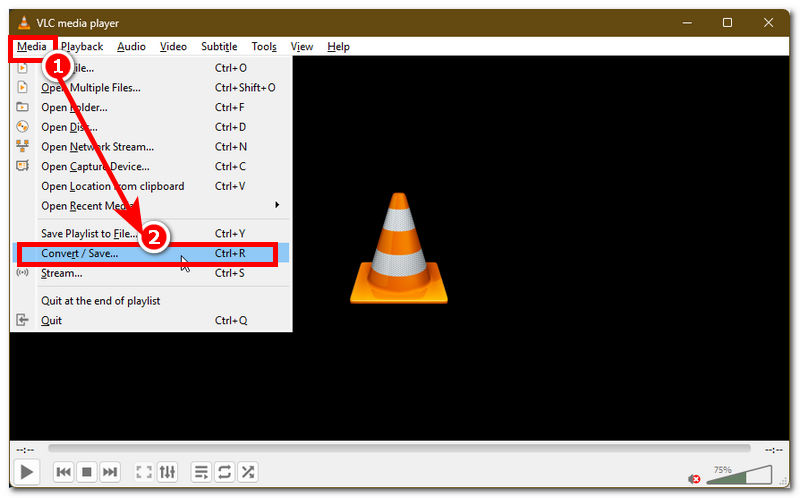
Fra sektionen Konverter/Gem skal du tilføje eller indlæse den video, du vil konvertere, til en anden fil, der kan afspilles på din computer. Klik derfra på Konvertere knappen for at fortsætte.
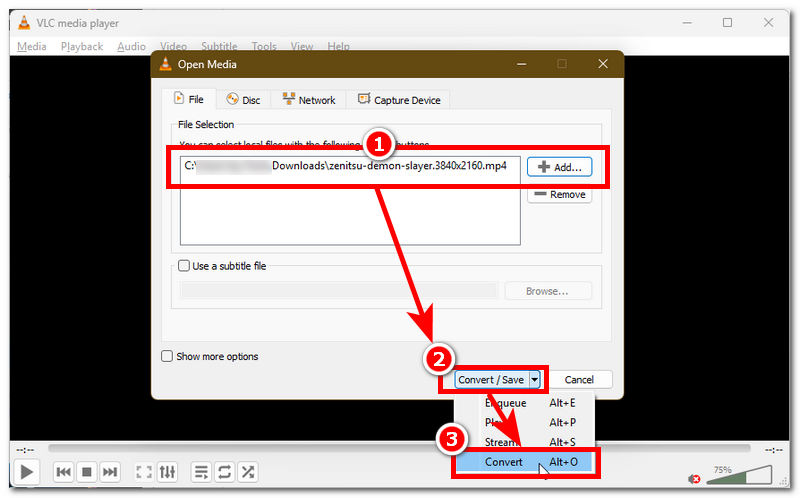
Til sidst skal du vælge et profilfilformat, som du vil konvertere din video til. Vælg derefter en destination for din konverterede videofil. Når du er færdig, skal du klikke på Start-knappen for at Start konverteringsprocessen for din video.
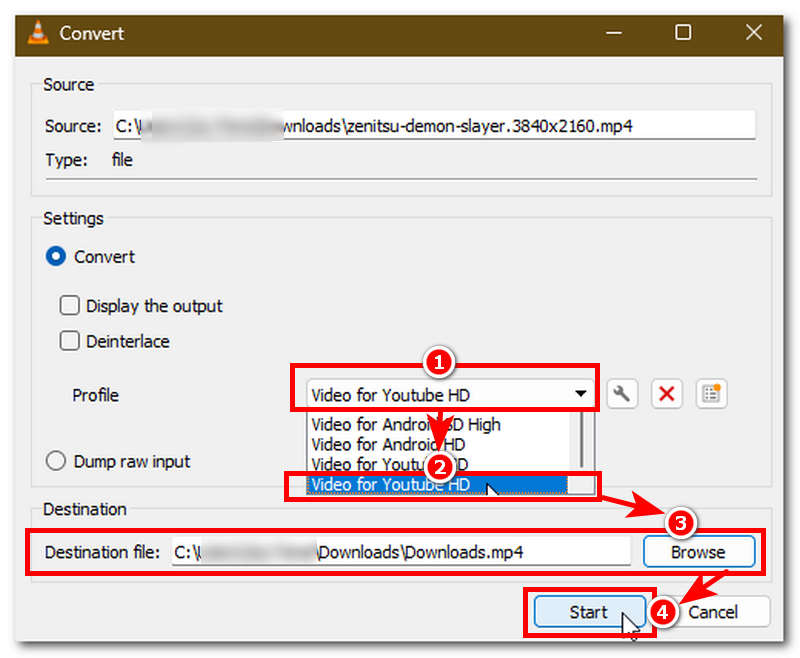
3. Installer nødvendige lydcodecs
Hvis ændring af videofilformatet ikke løser problemet med manglende lyd, kan du tjekke din computers liste over understøttede lydkodeker for at se, om den videofil, du forsøger at afspille, simpelthen ikke understøttes i øjeblikket. Denne metode kræver, at du installerer eller opdaterer din computers medieafspiller og lydkodeker for at afspille din video.
Åbn din Windows Media Player, og gå derefter til Muligheder sektionen af din medieafspiller.
Fra menuen Indstillinger skal du vælge Spiller indstilling, og derfra aktivere din Windows Media Player til at opdatere og automatisk søge efter en opdatering én gang om dagen. Ved at gøre dette vil medieafspilleren kunne opdatere de manglende codecs i Windows Media Player med det samme.
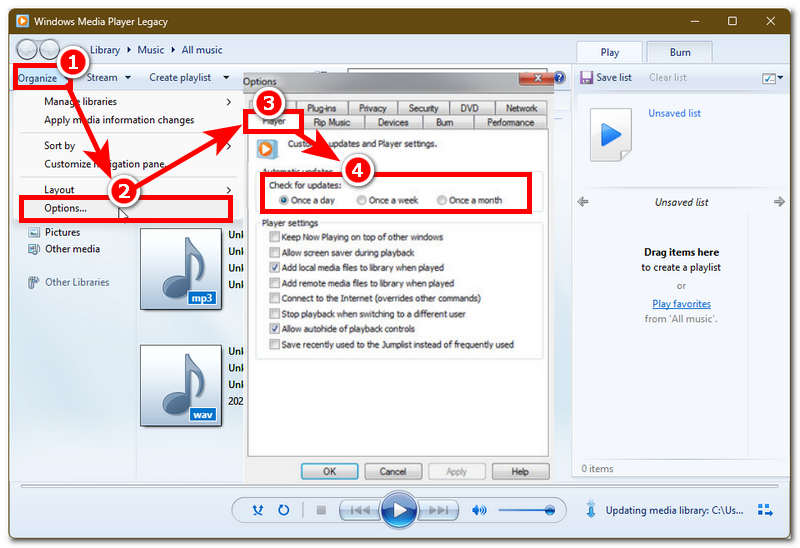
Del 3. Tips til at forhindre, at MP4-filer bliver beskadiget
1. Sørg for aldrig at afbryde processen, når du overfører dine videofiler fra din enhed til en anden, for at mindske risikoen for at beskadige din videofil.
2. Når du afspiller dine MP4-filer, skal du sørge for at bruge en sikker, pålidelig medieafspiller med kompatibilitet med et bredt filformat.
4. Sørg for at investere i og bruge pålidelig software til optagelse og redigering af din video for at sikre problemfri videoafspilning.
5. Afspil, rediger, eksporter eller overfør aldrig din videofil, når din enhed ikke har nok batteri, da et pludseligt strømsvigt midt i ovenstående proces kan have stor indflydelse på din MP4-fil. Derfor er tab af lyd et af de problemer, der kan opstå.
6. Undgå ubevidst at ændre metadataene for din MP4-fil, da dette kan påvirke din MP4-fils videoafspilning og kan vise tegn på at miste lyden eller afspille den usynkroniseret.
Del 4. Ofte stillede spørgsmål om hvorfor MP4-filer ikke har lyd
Hvordan kan jeg se, om MP4-filen har et lydspor?
Du kan se, om din MP4 filen har lyd eller ej ved at kontrollere dens codec-oplysninger ved hjælp af din medieafspiller på din computer, eller du kan kontrollere det ved at højreklikke på din videofil for at se dens egenskaber.
Hvilke lydkodeker bruges almindeligvis i MP4-filer?
Lydkodeker, der almindeligvis bruges med MP4-filer, er AAC (Advanced Audio Coding), MP3 og AC-3 (Dolby Digital), som bruges og understøttes på tværs af forskellige platforme og enheder.
Kan jeg gendanne lyd fra en lydløs MP4-fil?
Ja, du kan gøre det ved at bruge tredjepartssoftware, der giver dig mulighed for at udpakke og rette din video, eller bruge en anden medieafspiller til at kontrollere, om videoen kan afspilles med lyd.
Konklusion
Denne guide har samlet værdifuld information, startende med hvorfor en MP4-fil ikke kan afspille lyd, efterfulgt af forskellige metoder til, hvordan du kan fejlfinde din MP4-videofil uden lyd, og op til at give dig tips til, hvordan du kan undgå at støde på det i fremtiden. Desuden oplever mange brugere dette problem, når de afspiller deres video på en anden enhed. Tilsvarende kan det samme problem opstå, når brugere Downloadede MP4-filer uden lyd.
Hvad synes du om dette indlæg? Klik for at bedømme dette opslag.
Fremragende
Bedømmelse: 4.8 / 5 (baseret på 501 stemmer)


